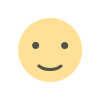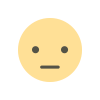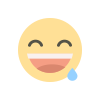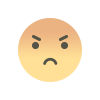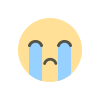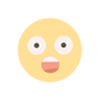4 Cara Merubah Huruf Kecil Menjadi Huruf Besar Di Word
4 Cara Merubah Huruf Kecil Menjadi Huruf Besar Di Word

Bagi kalian yang masih pemula tentunya hal yang sangat wajar, jika mengalami kendala saat ingin merubah Huruf kecil menjadi besar pada program Microsoft word. jika itu permasalahanya dalam artikel ini kami akan mengulasnya secara jelas.
Sebenarnya caranya sangatlah simple dan mudah. inilah beberapa cara yang bisa di gunakan, seperti menggunakan Tombol Caps Lock, Tombol Shift, atau dengan menggunakan cara lain yang sudah di sediakan oleh Microsoft word.
Dalam sebuah penulisan tentunya kita perlu memperhatikan peraturan peraturan yang harus di taati, salah satunya penggunaan huruf besar. Misal pada judul yang harus di di tulis dengan huruf besar pada setiap awal kata sebuah kalimat, tentunya penggunaan huruf besar di sesuaikan berdasarkan kebutuhan tentang dokumen apa yang harus menggunakan huruf besar tersebut.
Bagi kalian para pemula yang masih bingung , kami akan memberikan bagaimana cara mengubah huruf kecil menjadi huruf besar, dengan melakukan beberapa metode.
Cara Merubah Huruf Kecil Menjadi Huruf Besar Di Word
A. Dengan Menu Change Case
Melalui Menu Change Case merupakan cara yang biasa dilakukan. Fitur ini merupakan Fitur bawaan dari Microsoft Word yang paling mudah digunakan. Berikut cara merubahnya:
Pertama Blok tulisan yang ingin di rubah
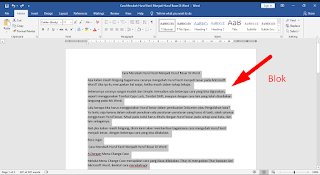
Kemudian Klik Menu Change Case
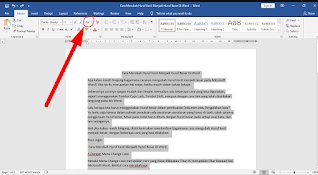
Lalu Pilih di antara Opsi-Opsi yang ada
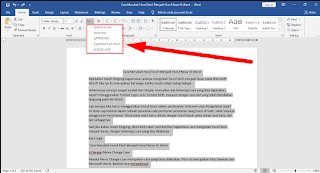
Sentence Case: Untuk membuat huruf besar pada awal kalimat
lowercase: Untuk membuat huruf kecil semua
UPPERCASE: untuk membuat huruf besar semua
Capitalize Each Word: Untuk membuat huruf besar pada awal kata saja
tOGGLE cASE: Untuk membuat huruf besar semua, namun di awal kata huruf kecil
Dalam contoh kasus disini admin memilih UPPERCASE
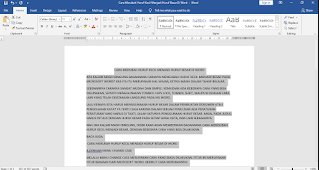
Karena akan membuat huruf besar semua, maka silahkan memilih opsi UPPERCASE.
B. Dengan Tombol Keyboard (Shift + F3)
Merubah huruf pada Microsoft Word juga bisa dilakukan dengan tombol pada Keyboard, yaitu menggunakan kombinasi tombol Shift + F3. Untuk lebih jelasnya berikut langkah-langkahnya:
Blok Tulisan yang akan dirubah
Tekan Shift + F3 secara bersamaan (tekan satu kali untuk merubah huruf kecil pada awal kata dan tekan dua kali untuk membuat huruf besar semua)
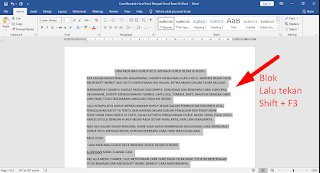
C. Dengan Tombol Shift + Huruf
Lewat tombol Shift bisa dilakukan hanya saat pengetikan, tekan Tombol Shift pada Keyboard lalu tekan tombol huruf yang di inginkan secara bersamaan, maka yang akan muncul adalah huruf besar (kapital)
Cara ini cocok digunakan ketika hanya ingin menggunakan Huruf besar pada kata tertentu saja di tengah kalimat. Dengan begitu akan lebih cepat dan efisien tentunya.
Cara ini dapat dilakukan jika Caps Lock dalam keadaan mati (Nonaktif). Sementara jika Caps Lock aktif maka yang terjadi sebaliknya, huruf akan menjadi huruf kecil.
D. Dengan Mengaktifkan Tombol Caps Lock
Tombol Caps Lock memang memiliki fungsi untuk membuat huruf besar atau Kapital secara otomatis ketika huruf di input. Tombol ini terletak pada sebelah kiri paling akhir, tepatnya dibawah tombol TAB.
Untuk menggunakannya tinggal tekan sekali, maka secara otomatis semua huruf yang kita ketik akan berupa huruf besar. Ini tidak hanya berlaku pada Microsoft Word saja, namun semuanya.
Sementara Untuk mematikannya tinggal tekan kembali tombol Caps Lock, maka akan kembali normal.
Pada beberapa keyboard Laptop maupun PC, ada lampu Khusus untuk Tombol ini sebagai penanda tombol Caps Lock dalam keadaan hidup atau mati.
E. Dengan Tombol Ctrl + Shift + A
Masih ada lagi cara yang dapat digunakan yaitu dengan menggunakan tombol kombinasi pada Keyboard Ctrl + Shift + A.
Langkah-langkahnya:
Blok Tulisan yang akan dirubah
Tekan Ctrl + Shift + A secara bersamaan
Cara Mengubah Huruf Kapital Menjadi Huruf Kecil di Word
Untuk tutorial yang selanjutnya yaitu mengubah huruf kapital menjadi huruf kecil di word. Caranya juga kurang lebih tidak jauh berbeda dengan cara membuat huruf besar.
A. Lewat Menu Change Case
Jika membuat huruf besar kita memilih UPPERCASE, sementara untuk membuat huruf kecil silahkan memilih lowecase.
Maka nanti secara otomatis huruf besar pada Word akan berubah menjadi kecil semua. untuk lebih jelasnya berikut caranya:
Blok Teks
Klik Menu Change Case
Pilih Opsi lowercase
selesai.
B. Lewat Tobol Keyboard (Shift + F3)
Lewat tombol keyboard juga bisa, kita hanya perlu memblok teks yan akan di rubah ke huruf kecil, kemudian tekan Shift + F3 pada keyboard secara bersamaan (sekali saja), secara otomatis nanti akan berubah.
Caranya:
Blok Teks
Tekan Shift + F3 Secara Bersamaan (Satu Kali)
selesai
C. Menonaktifkan Caps Lock
Jika Caps Lock dalam keadaan hidup, maka secara otomatis semua huruf yang kita ketik akan berupa huruf besar semua. Oleh sebab itu, jika ingin mengetik huruf kecil bisa dengan menonaktifkan Caps Lock.
Tombol Caps Lock sendiri terletak dibagian sebalah pinggir kiri Keyboard (dibawah tombol TAB). Biasanya tombol ini memiliki indikator lampu yang menyala jika dalam keadaan aktif.
D. Dengan Ctrl + Shift + A
Caranya:
Blok Teks
Tekan CTRL + Shift + A Secara Bersamaan (Satu Kali)
selesai
Sangat mudah, bukan? Berikut ini adalah beberapa tips sederhana untuk mengubah huruf kecil menjadi huruf besar di Microsoft Word.
Penggunaan huruf kapital sangatlah penting dalam pembuatan dokumen apapun. Dari metode-metode yang telah dijelaskan di atas, silakan pilih mana yang menurut Anda paling mudah digunakan.
Oh iya, jika Anda ingin mempelajari lebih lanjut tentang tutorial Microsoft Word, Anda dapat membaca artikel-artikel kami yang lain. Kami telah menyediakannya dengan penjelasan yang mudah dipahami. Cocok untuk pemula atau mereka yang baru memulai. Itulah semua, terima kasih banyak dan semoga informasi ini bermanfaat.
What's Your Reaction?